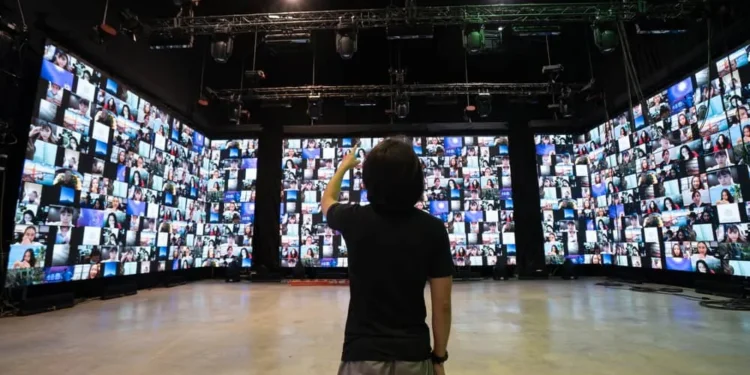Zoomista on tullut verkkokokousten luominen, ja kun tietokonettasi ei ole lähellä, voit käyttää zoomausta LG-älytelevisioon. Zoomin käyttäminen LG -älytelevisiossa antaa sinulle pääsyn laajempaan näyttönäkymään, ja rakastat kokemusta ja mukavuutta zoomin käyttämisestä älytelevisiossa. Vaikka tämä kuulostaa hauskalta, pääasiallinen ongelma on se, kuinka voit ladata zoomia LG -älytelevisiosta.
Nopea vastausKäytä zoomausta LG -älytelevisiossa, kytke televisio päälle ja napsauta kaukosäätimen kotipainiketta. Napsauta seuraavalla näytöllä Content Store -vaihtoehtoa avataksesi televisiosi App Store. Etsi hakukuvake yläreunasta ja napsauta sitä. Kirjoita zoom hakukenttään ja paina Enter -näppäintä. Etsi zoom -sovellus ja napsauta Asennusvaihtoehto yksityiskohdat -sivulta. Zoom alkaa ladata järjestelmäsi ja asentaa, kun lataus on valmis.
Käsittelemme kaikki yksityiskohdat zoomin lataamisesta ja asentamisesta LG Smart TV: hen. Tämän oppaan loppuun mennessä sinulla on käytännöllinen opas seurataksesi zoomaa ja käynnistämään lopussa. Aloitetaanpa!
Voitteko asentaa zoomin LG -älytelevisioon?
Kyllä sinä voit. Zoom on kokousalusta, joka tarjoaa erilaisia vaihtoehtoja zoom -istuntoihisi. Perusversio on ilmainen ja antaa isäntälle luoda zoomauskokouksen 40 minuutin ajan muutaman osallistujan kanssa . Muihin suuriin kokouksiin tai kaupallisiin tarkoituksiin voit käyttää Zoomin maksettuja versioita nauttiaksesi lisää ominaisuuksia.
Joten miksi zoom on niin suosittu?
- Se tarjoaa erinomaisia video- ja ääniominaisuuksia.
- Sillä on ystävällinen käyttöliittymä.
- Se on saatavana suurilla alustoilla, mukaan lukien iOS, Android, Linux, Smart TVS, Windows jne.
- Zoom sallii videon taustan vaihtamisen.
- Sillä on vapaasti saatavilla oleva perussuunnitelma.
- Se toimii samalla tavalla kuin muut videosovellukset, kuten Skype, Google Meet jne.
Tärkeintä on, että melkein kaikki käyttöjärjestelmät tukevat zoomia . Voit käyttää sitä puhelimessa, työpöydällä, verkko- ja älytelevisiossa. Ainoa vaatimus on varmistaa, että sinulla on Wi-Fi-yhteys älytelevisioon. Kun tämä on tarkissa, voit lukea varmasti eteenpäin löytääksesi seuraavat vaiheet ladataksesi ja asentaaksesi zoomin LG Smart TV: hen.
Kuinka ladata zoom LG Smart TV: stä
Covid -pandemia muutti kuinka ihmiset johtavat asioita. Kokouksia on siirretty verkossa, ja koulut ovat ottaneet käyttöön online -luokat. Valoisalta puolelta online -tapaamiset vähentävät fyysisten liikkeiden vaivaa. Sillä ollessaan tapa käyttää zoomausta useimpiin laitteisiin , mukaan lukien LG Smart TV, antaa sinulle lisäetua.
Katso alla olevat vaiheet ladataksesi zoomia LG -älytelevisiosta.
- Käytä LG -älytelevisioasi ja kytke se päälle.
- Etsi kaukosäädin ja napsauta kotipainiketta.
- Napsauta seuraavalla näytöllä LG Content Store -vaihtoehtoa.
- Kun LG Content Store aukeaa, napsauta oikeassa yläkulmassa olevaa hakukuvaketta .
- Kirjoita hakukenttään zoom ja paina Enter -näppäintä.
- Etsi zoom -kuvake ja napsauta sitä.
- Etsi Zoom App -tiedot -sivulta asenna -painike ja napsauta sitä.
- Zoom lataa automaattisesti ja asentaa älytelevisioon.
Voit sitten avata sen aloitusnäytöltäsi ja aloittaa sen käyttäminen kokouksiin. Näin lataat ja asennat zoomin LG Smart TV: hen. Mene eteenpäin ja kirjaudu tilillesi ja nauti zoomauskokouksistasi.
Vaihtoehtoiset vaihtoehdot zoomauksen käyttämiseen LG Smart TV: ssä
Jos virhe tapahtuu ja et voi ladata zoomaa LG -älytelevisioon, älä paniikkia. On myös muita vaihtoehtoisia vaihtoehtoja , joiden avulla voit auttaa pääsemään zoomiin LG -älytelevisioon.
Pääsy HDMI: n kautta
Jos zoomaa tietokoneellasi ja sinulla on HDMI -kaapeli, voit silti käyttää zoomausta älytelevisioon. Aloita kytkemällä HDMI -kaapeli tietokoneeseen ja älytelevisioon . Seuraavaksi avaa tietokoneesi zoom -sovellus, joka näkyy LG Smart TV: ssä.
Käytä Chromecastia
Chromecastin avulla pääset zoomiin puhelimeesi ja kytke näyttö LG -televisioon . Tällä tavalla zoom -istunto ilmestyy älytelevisioon.
Firestickin käyttäminen
Amazon Firestick on toinen vaihtoehto zoomin lataamiseen älytelevisioon. Hanki tässä tapauksessa Firestick Amazon App Storesta. Seuraavaksi lataa ja asenna zoom LG Smart TV: hen.
Johtopäätös
Zoomin lataaminen LG Smart TV: ssä ei ole vaikea tehtävä. Voit saada zoomauksen nopeasti älytelevisioon oikealla oppaan kanssa. Olemme kattaneet seuraavat vaiheet ladataksesi ja asentaaksesi zoomin LG Smart TV: hen. Lisäksi olemme nähneet kolme muuta tapaa saada zoomata LG -älytelevisioon.
Usein Kysytyt Kysymykset
Kuinka pääsen zoomiin LG -älytelevisiooni?
Voit ladata zoomauksen älytelevisiostasi käynnistä televisiosi ja pääset LG Content Store -kauppaan. Etsi zoom ja napsauta hakutuloksia. Etsi zoom -sovellus ja lataa se ja asenna se älytelevisioon. Kun asennus on valmis, pääset zoomiin aloitusnäytöstä.